Když musíte opustit kancelář, protože jsou prázdniny, vy nastavit odpověď na dovolenou. Ale jsou chvíle, kdy jste v kanceláři a zjistíte, že v různých e-mailech odpovídáte prakticky na totéž. Proč místo opakovaného psaní toho samého nevytvořit automatickou odpověď v Gmailu?
Jak vytvořit automatickou odpověď v Gmailu
Vytvoření automatické odpovědi v Gmailu vám může ušetřit cenný čas. Až příště dostanete konkrétní typ e-mailu, Gmail bude vědět, jak odpovědět. Budete však muset zapnout šablony a poté několik dalších věcí, které uvidíte později. Můžete to udělat tak, že kliknete na ozubené kolo a přejdete na všechna nastavení nahoře.
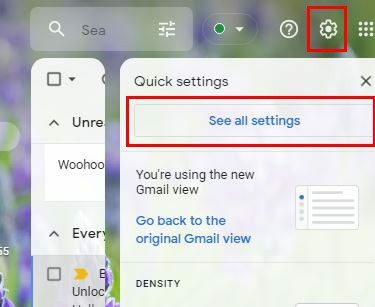
Až uvidíte všechny záložky nahoře, klikněte na Pokročilý. Vyhledejte a ujistěte se, že je povolena možnost Šablony. Bude jedním z prvních na vrcholu.
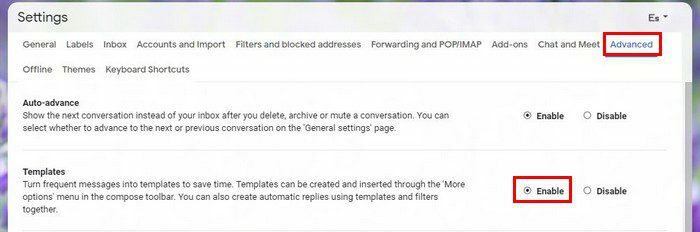
Nezapomeňte dole kliknout na Uložit změny. Jakmile s tím budete hotovi, je čas vytvořit automatickou odpověď. Až příště dostanete konkrétní e-mail, pošlete mu vždy stejnou odpověď. To je to, co musíte udělat. Jakmile dokončíte psaní odpovědi, klikněte na tečky a umístěte kurzor na Šablony volba.
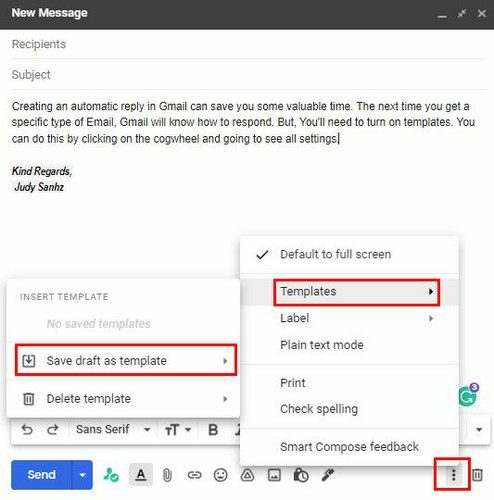
Objeví se postranní nabídka, a když se objeví, vyberte Uložit koncept jako šablonu. Pojmenujte šablonu a uložte ji. Nyní je čas nastavit filtr, takže když Gmail zjistí určitá slova v přijatém e-mailu, odešle šablonu, kterou jste nedávno vytvořili.
Skoro hotovo
Klikněte na rozevírací nabídku z vyhledávacího pole v horní části. Jsou to nerovné čáry na pravé straně lišty. Informace, které přidáte do filtru, budou záviset na tom, co e-mail potřebuje mít, aby Gmail odeslal šablonu, kterou jste vytvořili dříve. Pokud například některé e-maily vaší firmě požadují ceny za něco, můžete do možnosti Zahrnuje slova přidat něco jako kolik je.
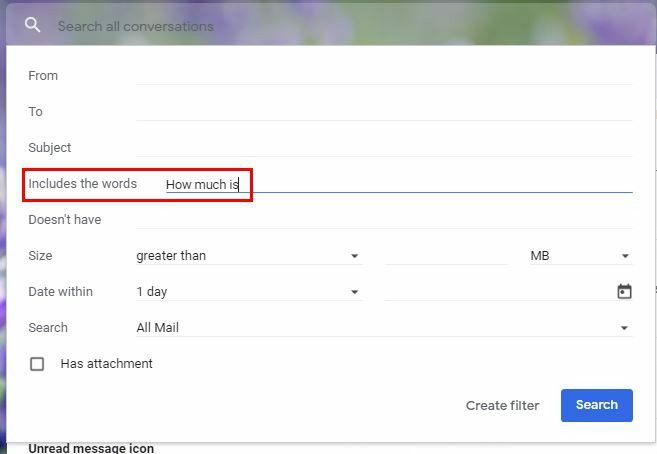
Jakmile dokončíte přidávání potřebných informací, nezapomeňte kliknout na Vytvořit filtr tlačítko ve spodní části. V dalším okně vyhledejte rozbalovací nabídku pro Odeslat šablonu volba. Když se zobrazí okno, vyberte šablonu, kterou chcete odeslat. Klikněte na modrou Vytvořit filtr tlačítko ve spodní části.
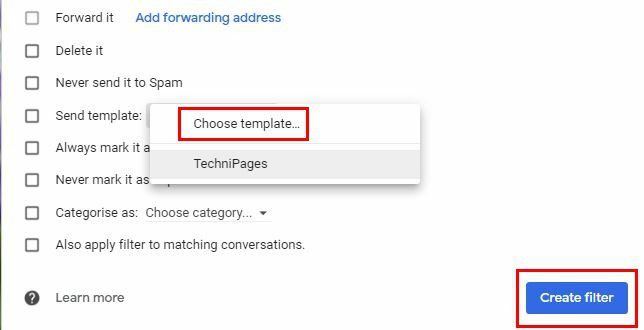
Chcete-li věci dokončit, vraťte se do Nastavení, ale klikněte na Tentokrát filtry a blokované adresy. Zaškrtněte políčko u nového filtru, který jste vytvořili, a nezapomeňte dole kliknout na tlačítko Uložit. To je vše. Na první pohled se to může zdát hodně, ale když to rozeberete, je to jednodušší, než jste si mysleli,
Závěr
Vytvoření může trvat několik minut, ale z dlouhodobého hlediska ušetříte ještě více času. Nyní nebudete muset opakovaně psát to samé. Tento filtr je zvláště užitečný, pokud podnikáte a neustále se vás ptáte, kolik stojí určité produkty? Vaši zákazníci tak dostanou potřebné informace co nejdříve. Kolik automatických odpovědí si myslíte, že vytvoříte? Podělte se o své myšlenky v komentářích a nezapomeňte článek sdílet s ostatními na sociálních sítích.